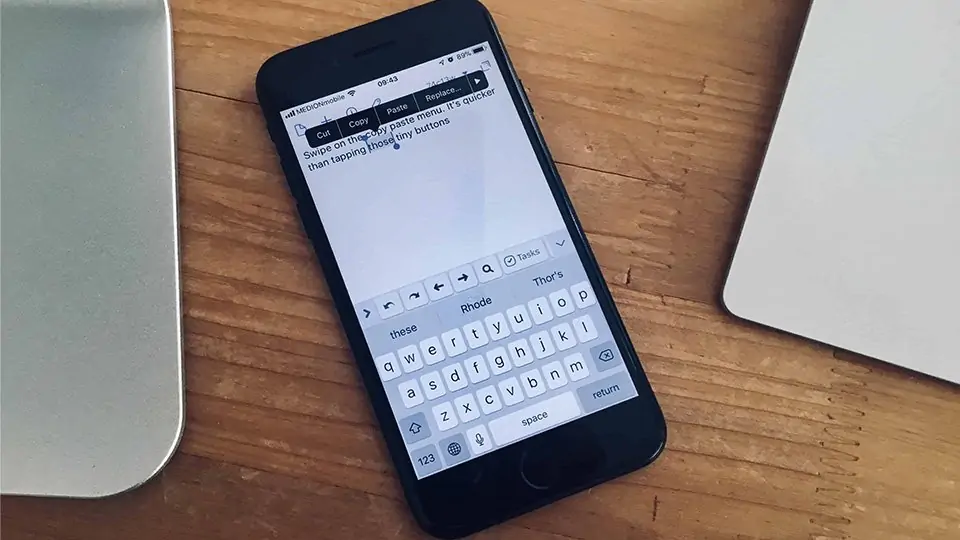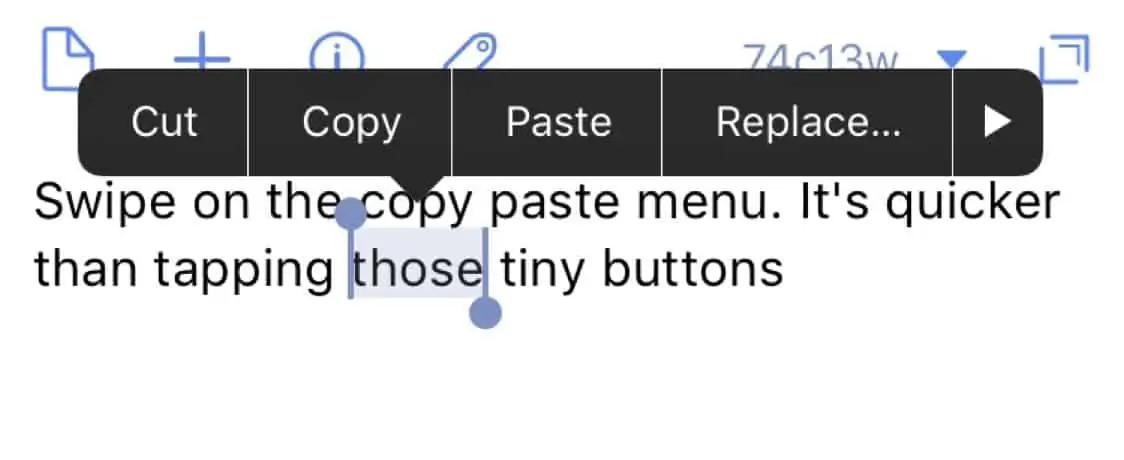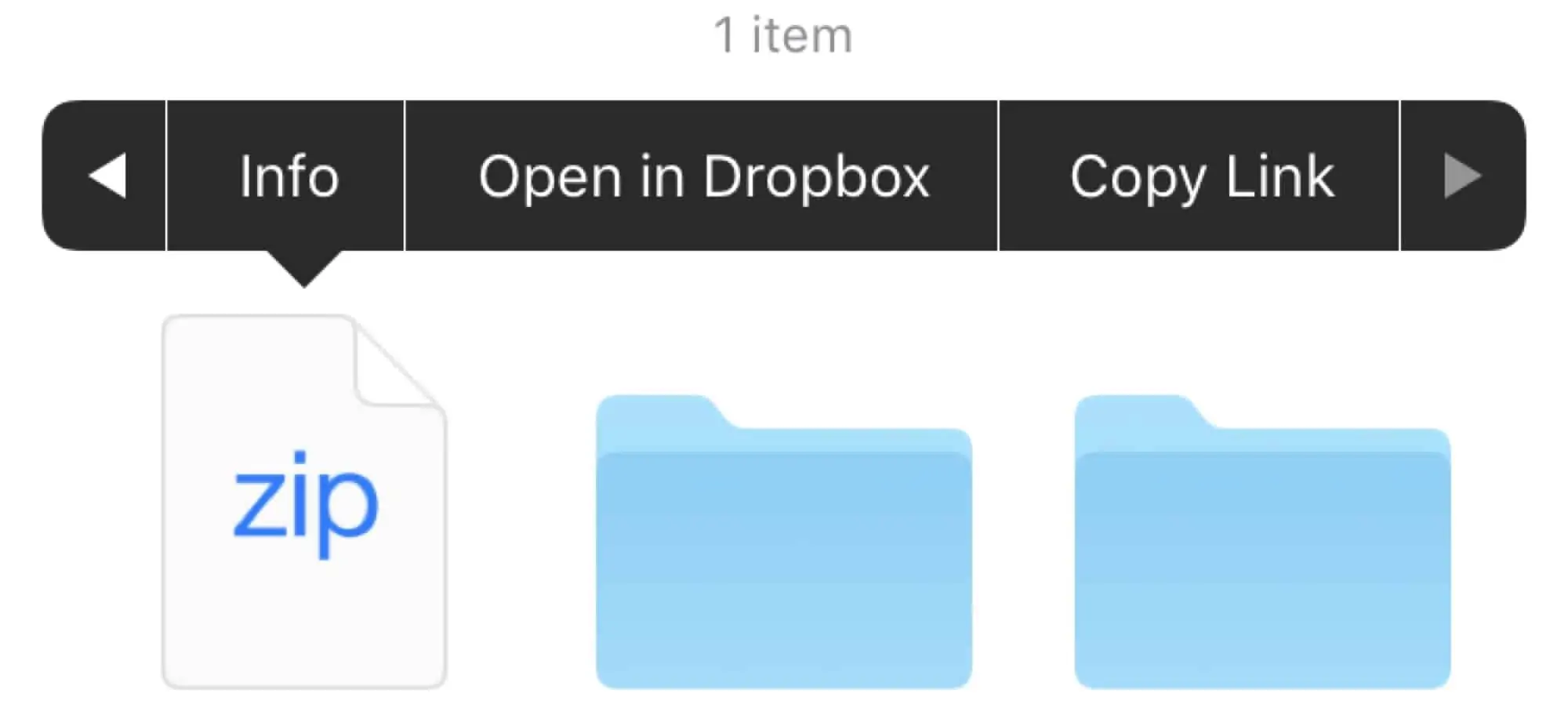زمانی که در اپهای آیفون کلماتی را انتخاب میکنید تا از قابلیت Copy و Paste استفاده کنید، منوی پاپآپ کوچکی بالای متن انتخاب شده نمایش داده میشود که در آن گزینههای مختلف دیگری مثل Cut و Replace و فلشی برای نمایش گزینههای بیشتر وجود دارد. به جای تپ کردن روی فلش، میتوانید از حرکت جاروبی استفاده کنید و دیگر گزینهها را سریعتر ببینید.
در ادامه به یک ترفند ساده برای انتخاب متن و کار با آن در آیفون میپردازیم. با ما باشید.
برخی کاربران آیفون با سرعت کم و دقت بالا روی فلش تپ میکنند تا گزینههای بعدی منوی کوچکی که بالای متن انتخابشده نمایان میشود را مشاهده کنند اما به جای این روش وقتگیر، میتوانید از حرکت جاروبی استفاده کنید.
بسته به اینکه متن انتخابی در چه اپلیکیشنی باشد و اینکه قابل ویرایش است یا خیر، برخی گزینهها مثل گزینهی Replace به معنی جایگزین کردن ممکن است بیفایده باشد اما گزینههایی مثل جستجو به کمک دستیار صوتی اپل یا همان Siri معمولاً پرکاربرد و مفید است. حتی ممکن است گزینههایی برای درشت و ضخیم کردن متن انتخابشده وجود داشته باشد. یکی از گزینههای مهم و کاربردی نیز گزینهی به اشتراکگذاری است که متن انتخابشده را به دیگر اپلیکیشنها میفرستد.
منوی پاپآپ در موارد دیگری به جز انتخاب متن هم نمایش داده میشود و البته گزینههای آن متفاوت است. به عنوان مثال اگر در اپلیکیشن Files اپل و در فولدر Dropbox، فایلی را انتخاب کرده باشید، گزینههای منوی پاپآپ شامل Copy Link برای کپی کردن لینک به اشتراکگذاری فایل آنلاین و گزینهی Open in Dropbox برای باز کردن فایل در اپلیکیشن دراپباکس نیز ارایه میشود. در این منوها نیز میتوانید با حرکت جاروبی به سرعت به چپ و راست حرکت کنید و نیازی به تپ کردن دقیق روی فلشها نیست.
cultofmacسیارهی آیتی